Lehetséges -e az adatokat átvinni az Androidról az iPhone -ra, és hogyan kell csinálni?

- 3675
- 1025
- Jónás János Endre
Szigorúan helytelen az egyik mobil platform fölé a másik feletti fölényről beszélni. Az örökkévaló viták folyamatban vannak azzal kapcsolatban, hogy melyik operációs rendszer jobb az Android és az iOS összehasonlításával.
Minden operációs rendszernek megvannak az előnyei és hátrányai. És a felhasználónak minden joga van választani, amit jobban szeret.

Ezért gyakran az iPhone -t az Androidot futtató eszközökre, vagy az Android -eszközökből az Apple okostelefonokra változik.
Az egyetlen probléma az, hogy amikor egy mobil eszközt egy másik operációs rendszerrel cserélnek, sok hasznos információ található a régi telefonon, a személyes adatok, amelyeket nem akarok elveszíteni. És akkor szükség van az információk átadására az egyik eszközről a másikra.
Úgy tűnik, hogy amikor az Androidról az Androidra történő átvitele minden egyszerű, mint az iOS -hez, az iOS -hoz. De hogyan lehet továbbítani az adatokat, ha az okostelefonok különböző operációs rendszerek ellenőrzése alatt működnek. Itt lehet kitalálni.
Mit kell áthelyezni
Az a kérdés, hogy a személyes adatok az Androidról az iPhone -ra továbbítsák, sok felhasználó számára meglehetősen akut. Sőt, nem mindenki érti, hogy mit és hogyan lehet az eszközről az egyik operációs rendszerről a másikra dobni.
Először használhat egy speciális alkalmazást, amelyet az iOS -ra való átadásnak hívnak. Ha ez az opció nem megfelelő valamilyen okból, akkor ezeket a műveleteket manuálisan lehet végrehajtani.
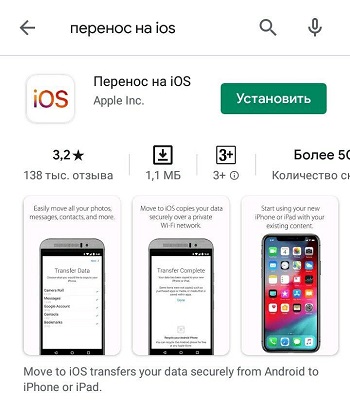
Ha az átadott adatokról beszélünk, akkor leggyakrabban beszélünk:
- naptárak, levelek és névjegyek;
- videó és fotó;
- zene;
- Könyvek és PDF fájlok;
- dokumentumok;
- programok.
Minden esetnek megvan a saját különleges ajánlása. Ezért az összes pontot külön kell figyelembe venni.
Kapcsolatok, levél és naptárak
Nincsenek különleges problémák a névjegyek és az e -mailek átadásával az Androidot futtató okostelefonról az iPhone bármelyik verziójára, beleértve a 11. generációt is.
Az Apple okostelefonokon használt mobil szoftverek különböző E -Mail -szolgáltatásokkal való együttműködésre adaptáltak. Közöttük nemcsak a Google, hanem a Yahoo, a Mail is.Ru és még sokan mások.
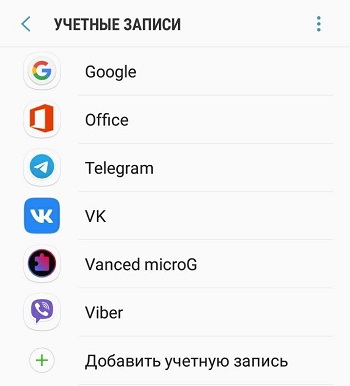
Ezért a felhasználónak lehetősége van minden névjegyet, elektronikus dobozt és naptárat menteni, amelyet jelenleg az Android készülékeken használnak. Csak be kell lépnie az iPhone beállításaira, és hozzá kell adnia az összes szükséges fiókot ugyanabból az e -mailből és naptárból.
Az összes szükséges fiók hozzáadásával nyissa meg a Beállítások menüt, és onnan lépjen a Jelszavak és Fiókok szakaszba.
A számlákkal együtt a mögöttük rendelt kapcsolatok átkerülnek.
Tehát az összes rendelkezésre álló névjegy továbbításához az Androidról az iPhone -ra, vagy azok részére, meglehetősen egyszerű.
Ne felejtsük el, hogy egyes érintkezőket a SIM -kártya memóriájában tárolják. És ezért áthelyezhetők anélkül, hogy előzetesen szükségük lenne. Hacsak az új Android felhasználó nem lesz szüksége a névjegyek használatára, miközben az iPhone -ra változik. Ha beilleszt egy SIM -kártyát az Android -ból az iOS -ba, akkor megjelennek a telefonkönyvben.
Amellett, hogy a telefonszámokat az egyik eszközről a másikra kell átvinni, azaz az iPhone Android -ról a felhasználókat gyakran érdekli a lehetőségek gyors és egyszerű átvitele az ott található többi adatok, beleértve a multimédiás fájlokat is, ideértve a multimédiás fájlokat is.
Fotó és videó
A másik a másik attól tart, hogyan lehet az összes fotóját és videóját az Androidról az iPhone -ra dobni, mivel fontosak, értékesek és egyszerűen törölik őket.
A fényképek átviteléhez az Androidról és az iPhone -ra dobni, több következetes műveletet kell végrehajtania.
FIGYELEM. A multimédiás tartalom továbbításához okostelefonra egy másik operációs rendszerrel, szüksége lesz egy számítógépre.Ha van egy számítógép vagy laptop az ártalmatlanításnál, nemcsak a fényképet, hanem az Android használatával készített videót is dobhatja, és a galériában jelennek meg, amikor iPhone -ra költöznek.
Az utasítás a következőképpen néz ki:
- Szabványos USB -kábel használatával csatlakoztassa az Android okostelefont a számítógéphez vagy a laptophoz. Ha ablakok, akkor az Autostart megnyílik, vagy az eszköz csak megjelenik a számítógépemen. Nyissa meg a DCIM mappát, és keresse meg az összes szükséges videót és fényképet.
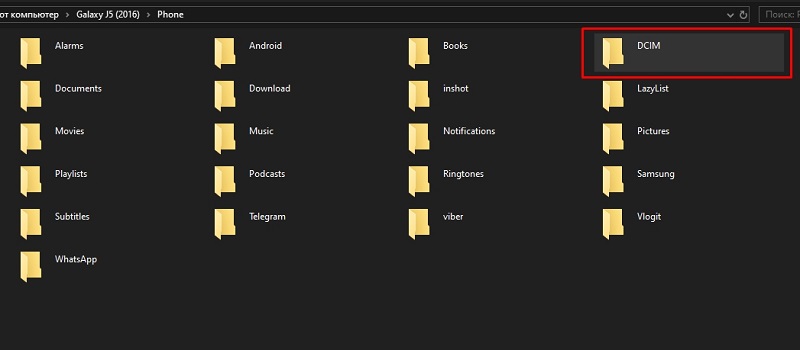
- Amikor a MACOS -ot használja a számítógépen, telepítenie kell egy olyan programot, mint az Android File Transfer, amely. És már rajta nyissa meg a kívánt mappát.
- Válassza ki az összes fényképet és videó anyagot, amelyet áthelyezni szeretne egy másik eszközre. Másolja őket, vagy csak húzza őket a számítógép bármely más mappájába, hogy az adatok pontosan megőrizzék a merevlemezen.
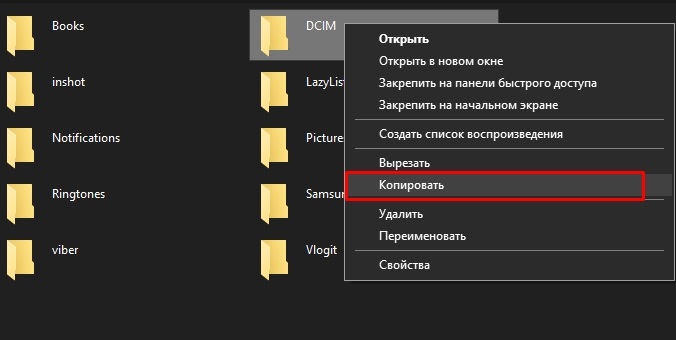
- Válasszuk le az Android okostelefont, és csatlakoztassa az iOS eszközt.
- Ha ez a Catalina macOS verziója, akkor nyissa meg a Finder eszközt. A Mojave verziónak és a korábbi kiadványoknak, valamint a Windows számítógépeknek futtatni kell az iTunes programot.
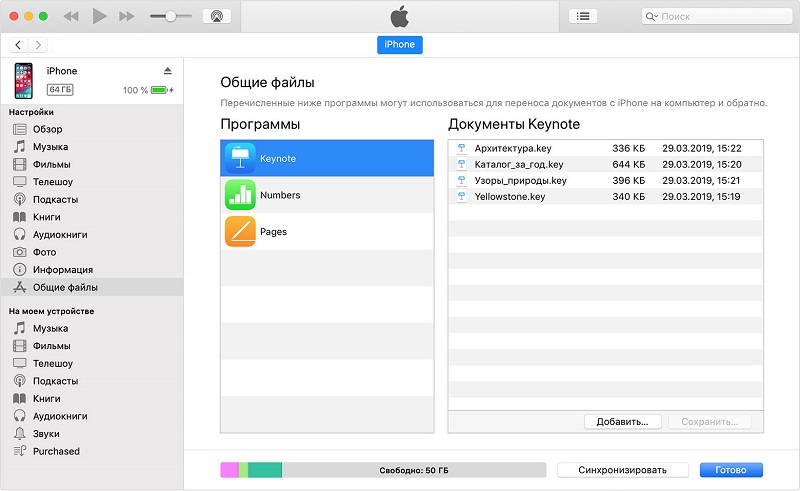
- Számítógép használatával szinkronizálja a mappában mentett adatokat fotóval és videóval, iOS eszközzel.
- Ellenőrizze a befejezett művelet sikerét. Ha minden helyesen történik, akkor az iPhone albumaiban az összes átadott tartalom megjelenik.
Ezenkívül a felhasználóknak lehetősége van a Photo icloud nevű program használatára. Ennek részeként az összes multimédiás tartalmat a felhőben tárolják. Ezután bármilyen eszközről hozzáférhető a fotóhoz és a videóhoz. Elegendő az alkalmazás telepítése és a fiók megadása.
A fényképek és videók átvitelével az Androidról közvetlenül az iPhone -ra, kitaláltuk. Most egy másik fontos tartalomhoz.
Zenei fájlok
Ha szükség van a zenéjének valamilyen androidról az iPhone -ra való áthelyezésére, akkor a számítógép nélkül is nem tudja megtenni.
Ebben a helyzetben, ha el akarja dobni a zenei kompozíciókat, hogy ne töltse le őket egy Apple eszközre, akkor a következőket teheti meg:
- Csatlakoztassa az Androidot futtató eszközt a számítógéphez, és keresse meg a szükséges zenei kompozíciókat a katalógusokban. Ha van Mac, míg az előző esetben először telepítenie kell az Android File Transfer alkalmazást.
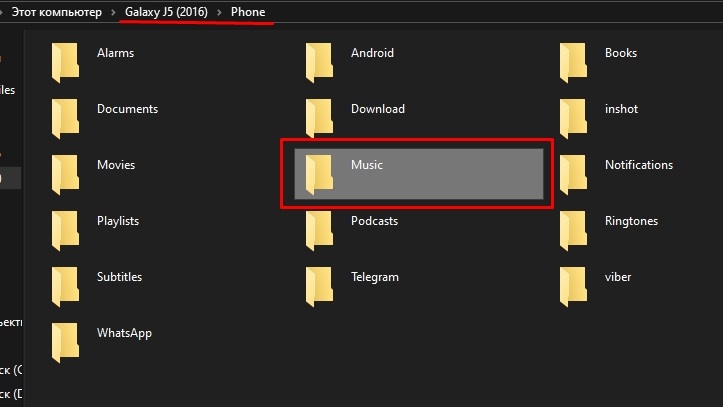
- Válassza ki a zenét, amelyet át kell vinnie, és mentenie egy másik eszközt egy másik operációs mobil rendszerrel. Ezeket a fájlokat a számítógépen a létrehozott mappába kell dobni.
- Válasszuk le az Android okostelefont, és csatlakoztassa az Apple eszközt.
- Ha ez egy PC vagy laptop a Mojave 10 irányítása alatt.14 vagy korábbi verzió, valamint a Windows használatakor használja a korábban telepített iTunes programot. Nyisson meg egy "Songs" nevű részt.
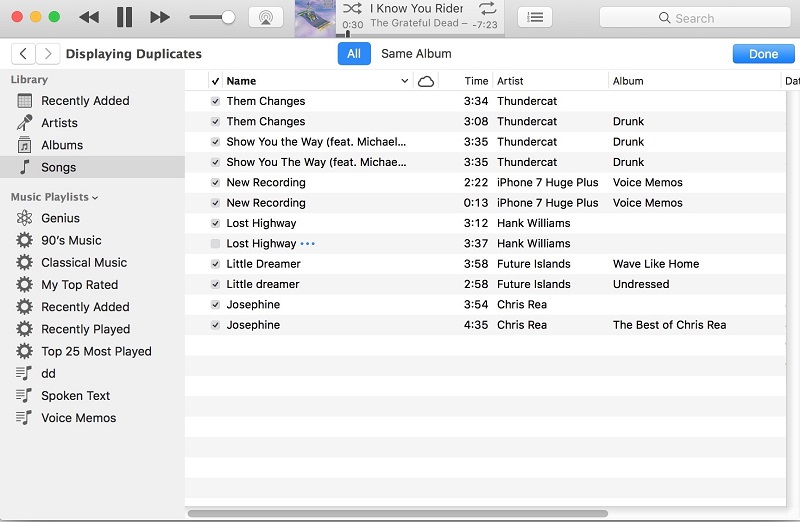
- Ha ez is Mac, de már a Catalina 10 verziója.15., majd nyisson meg egy speciális épített "zene" programot.
- Ezután meg kell nyitnia a mappát a számítógépen tárolt dalokkal, és húzza őket a "Zene" vagy az iTunes audio szöveg megfelelő katalógusába.
- Válassza ki a csatlakoztatott telefont, majd kattintson a "Zene" gombra.
- Ugyanakkor a felhasználóknak lehetősége van arra, hogy egyszerre szinkronizálják az összes zenei kompozíciót, vagy csak néhányat.
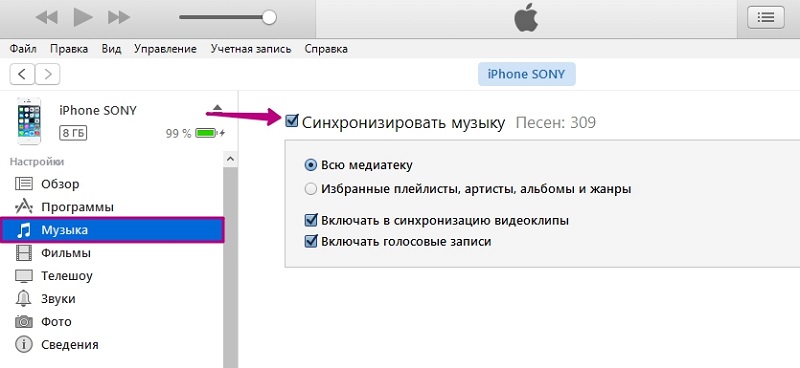
- Erősítse meg szándékait a "szinkronizálás" gomb segítségével.
Ennyi, most letilthatja az iPhone -t a számítógépről, és a "Zene" programot már közvetlenül a mobil eszközön nyithatja meg.
Ellenőrizze, hogy lehetséges -e a feladat elvégzése. Ha az utasítások szerint cselekszik, akkor nem szabad problémákat okoznia.
Könyvek és PDF fájlok
Bizonyos esetekben a könyv- vagy dokumentumfájlt vagy az Android segítségével rendelkező dokumentumot kell átvinni, amelynek használata a felhasználó megtagadja az új iPhone -t.
Itt, mint az előző esetben, a vonatkozó fájlok átvitelét az Androidról az iPhone -ra hajtják végre, számítógéppel. Ezért a műveletek sorrendje ebben a formában ábrázolható:
- Csatlakoztassa az Android -eszközt egy számítógéppel USB -kábel segítségével. A megnyitott katalógusokban keresse meg a PDF formátumú fájlokat és egyéb dokumentumokat.
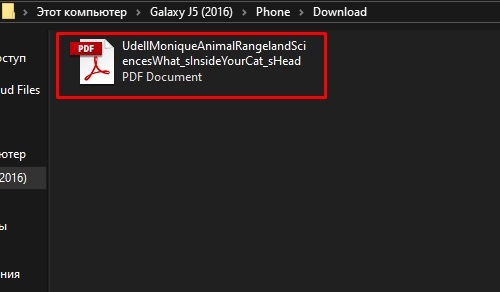
- Az Apple operációs rendszert futtató számítógéppel való munka esetén egy jól ismert fájlátviteli program hasznos lesz.
- Válassza ki az összes könyvet és fájlt, amelyeket egy másik eszközre kell küldeni egy másik mobil platformon. A teljes mappát egyszerre húzhatja, vagy kiválaszthatja az egyes fájlokat, és húzhatja azokat a számítógépre.
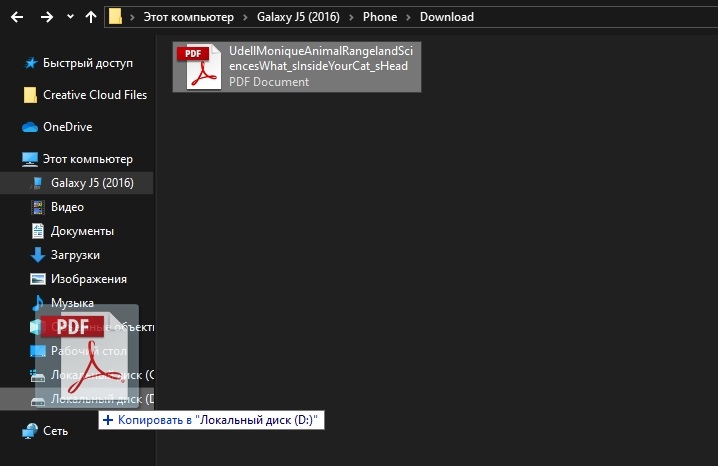
- Válasszuk le az Androidot a számítógépről, és csatlakoztassa az iPhone -t.
- Ha a Mac -et használják, akkor a PDF fájlokat és a könyveket egy szabványos könyvprogramba kell húznia. Ha ez Windows számítógép, akkor használja az iTunes alkalmazást.
- Ha a Catalina operációs rendszer az Apple számítógépről van felszerelve, használja a Finder eszközt. A korábbi verziókhoz, valamint a Windows alapú számítógéphez, indítsa el az iTunes -ot, és kezdje el a könyvek és a PDF fájlok szinkronizálásának folyamatát.
- Ezután az Apple okostelefonon el kell indítania a könyv alkalmazását, és megnyitja a "Könyvtár" részt. Itt kell lennie a kívánt átadott fájloknak.

Mint láthatja, semmi bonyolult, a szokásos rendszer szerint minden megtörténik.
Dokumentáció
A szükséges fájlokat az Androidról közvetlenül az iPhone -ra továbbíthatja, ha dokumentumokról beszélünk. Ez elsősorban olyan dokumentumokra vonatkozik, mint a Microsoft Office és a hasonló.
Vannak olyan programok, mint a számok, a kulcstartók és az oldalak, amelyek sokféle fájlt támogathatnak. Közülük a Microsoft Office dokumentumok. Ha a felhasználó nem használja a felhőalapú tárolót az adatok átviteléhez, akkor telepítheti a szükséges alkalmazásokat, és elvégezheti az ilyen utasításokat:
- Nyissa meg az App Store App Store -t az iPhone -ján, és telepítse rá az egyik bemutatott programot. Melyiket döntse el magadnak.
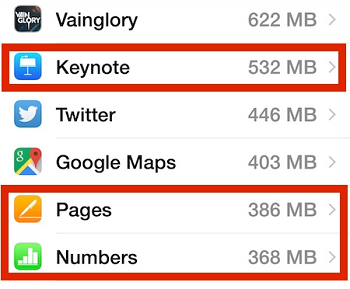
- Csatlakoztassa az Android készüléket a számítógéphez, és keresse meg a szükséges fájlokat. Általában a "Dokumentumok" vagy "Dokumentumok" nevű mappában találhatók. Ismét a Mac használatakor, először telepítse a Fájl -transzfer telepítését.
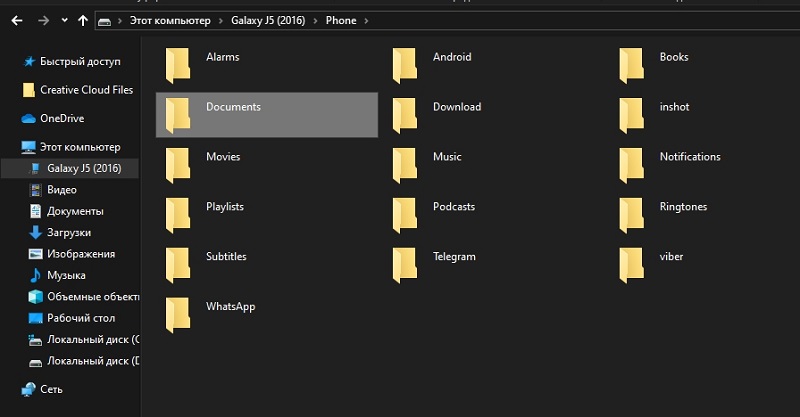
- Válassza ki az összes dokumentumot, amelyet át kell adni. Másolja vagy húzza be a számítógép bármely mappájába.
- MacOS Catalina esetében indítsa el a Finder -t. A MacOS és a Windows más verzióin futtassa az iTunes -ot.
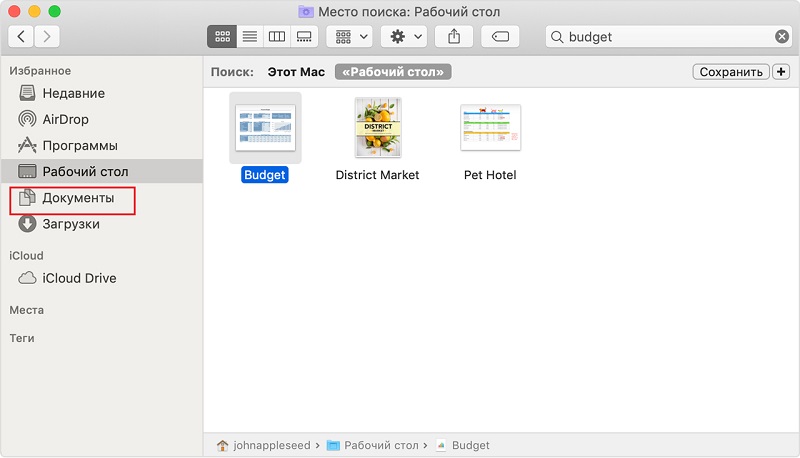
- Most el kell indítani a szinkronizálási eljárást. Ez egy kis időbe telik.
Minden, most dokumentál az iPhone -on.
Mint láthatja, az információk átvitele szöveges dokumentumok formájában az Androidról az iPhone -ra nem különbözik az egyéb formátumok fájlok továbbításának eljárásaitól.
Programok, játékok és alkalmazások
De az alkalmazás vagy a mobil játékok ugyanúgy dobása az iPhone -on nem fog működni.
Itt egy másik módszert kell használnia. A statisztikák azt mutatják, hogy a legnépszerűbb játékok és alkalmazások kereszt -platform. Vagyis különféle operációs rendszereket futtató mobil eszközökhöz érhetők el.
A játékok alkalmazásával történő másolása és átadása nem fog működni. Meg kell találnia őket az App Store áruházban, betölteni és telepítenie. Nincsenek telepített alkalmazások elhalasztása.
Hiba az, ha azt gondolom, hogy az Androidról az iOS -ra való áttéréshez mindent meg kell indítani, az összes zenét az internetről, a fájlokról, a könyvekről, a dokumentumokról stb.
Valójában ez nem így van. Egy egyszerű, lépésről lépésre történő utasítás alapján az információk nagy része, az alkalmazások és játékok kivételével, könnyen átvihető az Android okostelefonról az Apple okostelefon-előállítására. Ebben az esetben a legtöbb esetben egy közbenső kapcsolatra van szükség számítógép formájában. Ez utóbbi Windows vagy MacOS telepítve van. Ez nem számít.
Feliratkozás, Hagyjon véleményeket és megjegyzéseket, tegyen fel releváns kérdéseket!
- « A Wi-Fi útválasztó jel megerősítésének hatékony módjai
- Az internetes hangolás az Androidon gyorsan, könnyű, mindenki számára elérhető »

